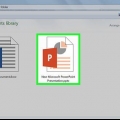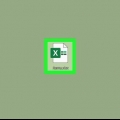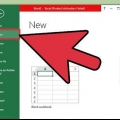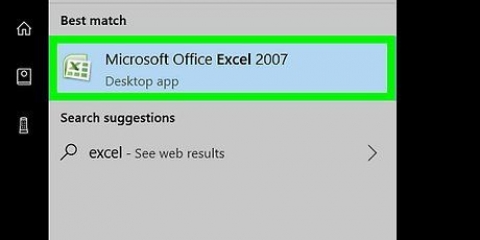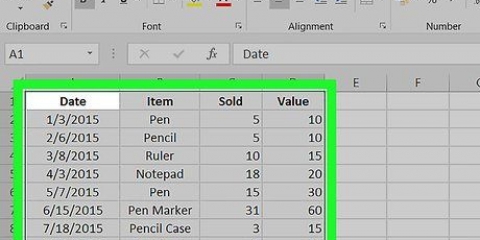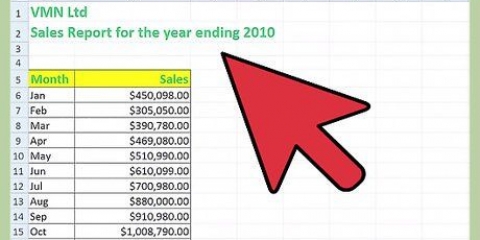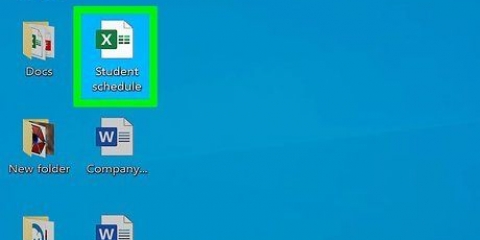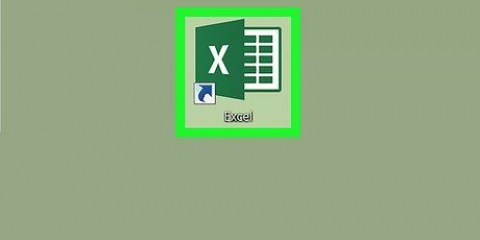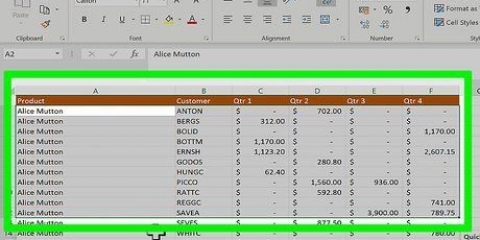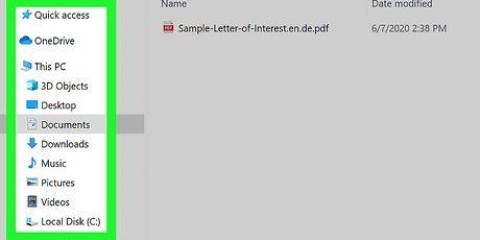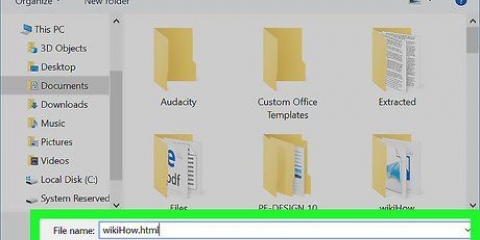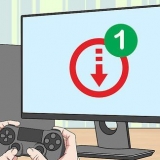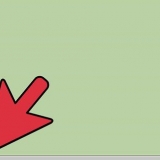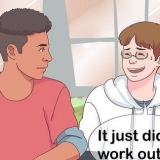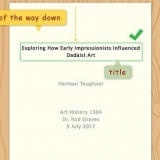Drücken Sie Strg+huh um das Fenster Suchen und Ersetzen zu öffnen. Typ ^p^p im Suchfeld. Dies ist der Code für zwei Absatzmarken hintereinander. Wenn jeder Eintrag eine einzelne Zeile ohne Leerzeilen dazwischen ist, verwenden Sie eine einzelne ^p. Geben Sie ein Trennzeichen in das Feld Ersetzen ein. Stellen Sie sicher, dass es sich nicht um ein Zeichen handelt, das an anderer Stelle im Dokument vorkommt, wie z ~. Klicken Sie auf Alle ersetzen. Sie werden feststellen, dass sich die Einträge zusammenfügen, aber das ist jetzt kein Problem, solange das Trennzeichen an der richtigen Stelle ist (zwischen den einzelnen Einträgen).
Drücken Sie Strg+huh um das Fenster Suchen und Ersetzen zu öffnen. Entfernen Sie einen der ^p-Markierungen im Suchfeld. Ändern Sie das Zeichen im Feld Ersetzen in ein Komma ,. Klicken Sie auf Alle ersetzen . Dadurch werden die restlichen Absatzsymbole durch das Komma ersetzt, wodurch jede Zeile zu einem Feld wird.
Drücken Sie Strg+huh um das Fenster Suchen und Ersetzen zu öffnen. Typ ~ (oder ein beliebiges Zeichen, das Sie ursprünglich ausgewählt haben) im Suchfeld. Typ ^p im Feld Ersetzen. Klicken Sie auf Alle ersetzen. Dadurch werden die Daten wieder in einzelne Gruppen, durch Kommas getrennt.
Klicken Sie auf die Registerkarte Datei und wählen Sie "Speichern unter". Klicken Sie auf „Speichern als Typ“ und wählen Sie „Nur Text“. Geben Sie der Datei einen gewünschten Namen und klicken Sie auf Speichern. Wenn das Dateikonvertierungsfenster angezeigt wird, klicken Sie auf OK .
Klicken Sie auf die Registerkarte Datei und wählen Sie Öffnen. Klicken Sie auf das Dropdown-Menü "Alle Excel-Dateien" und wählen Sie "Textdateien". Weiter klicken > im Textimport-Assistenten. Wählen Sie `Komma` aus der Trennzeichenliste. In der Vorschau am unteren Rand des Fensters können Sie sehen, wie die Daten getrennt sind. Weiter klicken >. Wählen Sie das Datenformat für jede der Spalten aus und klicken Sie auf Fertig stellen.
Wählen Sie den gesamten Text aus, den Sie in eine Tabelle umwandeln möchten. Klicken Sie auf die Registerkarte Einfügen und dann auf die Schaltfläche Tabelle. Wählen Sie "Text in Tabelle umwandeln". Geben Sie die Anzahl der Zeilen pro Eintrag in das Feld `Anzahl der Spalten` ein. Wenn zwischen jedem Eintrag eine Leerzeile ist, fügen Sie der Summe eine Spalte hinzu. OK klicken . 





Klicken Sie auf die Spaltenüberschrift der Spalte, die Sie teilen möchten, um die gesamte Spalte auszuwählen. Wählen Sie die Registerkarte "Daten" und klicken Sie auf die Schaltfläche "Text in Spalten". Weiter klicken > und wählen Sie das `Komma` im Feld Trennzeichen. Wenn Sie dem obigen Beispiel gefolgt sind, trennt dies die Stadt von der Provinz und der Postleitzahl. Klicken Sie auf Fertig stellen, um die Änderungen zu speichern. Wählen Sie die zu teilende Spalte aus und wiederholen Sie den Vorgang, indem Sie als Trennzeichen "Leerzeichen" anstelle von "Komma" wählen. Dies trennt die Provinz von der Postleitzahl.
Word in excel konvertieren
Wenn Sie eine Liste oder Tabelle mit Daten von Word nach Excel verschieben möchten, müssen Sie nicht jede Information kopieren und in eine eigene Zelle in der Tabelle einfügen. Indem Sie Ihr Word-Dokument zuerst richtig formatieren, können Sie das gesamte Dokument mit nur wenigen Klicks ganz einfach in Excel importieren.
Schritte
Methode 1 von 2: Eine Liste umwandeln

1. Verstehen Sie, wie das Dokument konvertiert wird. Wenn Sie ein Dokument in Excel importieren, werden bestimmte Zeichen verwendet, um zu bestimmen, welche Daten in welche Zelle in der Excel-Tabelle eingefügt werden. Indem Sie vor dem Importieren einige Formatierungsschritte befolgen, können Sie bestimmen, wie die endgültige Tabelle aussehen wird, und die manuelle Formatierung, die Sie vornehmen müssen, minimieren. Dies ist besonders nützlich, wenn Sie eine große Liste aus einem Word-Dokument in Excel importieren.
- Diese Methode funktioniert am besten, wenn Sie eine Liste mit mehreren Einträgen haben, die alle gleich organisiert sind (Liste mit Adressen, Telefonnummern, E-Mail-Adressen usw.)

2. Überprüfen Sie das Dokument auf Formatierungsfehler. Stellen Sie vor Beginn der Konvertierung sicher, dass jedes Angebot gleich formatiert ist. Dies bedeutet das Korrigieren von Satzzeichenfehlern oder das korrekte Organisieren von Einträgen, die nicht mit dem Rest übereinstimmen. Dadurch wird sichergestellt, dass die Daten richtig kopiert werden.

3. Zeigen Sie die Formatierungszeichen in Ihrem Word-Dokument an. Das Anzeigen der normalerweise ausgeblendeten Formatierungszeichen hilft Ihnen, die beste Methode zum Aufteilen der Daten zu bestimmen. Sie können sie anzeigen, indem Sie auf der Registerkarte "Startseite" auf die Schaltfläche "Absatzmarken anzeigen/ausblenden" klicken oder drücken Strg+⇧Umschalten+*
Die meisten Listen haben entweder eine Absatzmarke am Ende jeder Zeile oder eine am Zeilenende und eine in der Leerzeile zwischen den Einträgen. Sie verwenden die Markierungen, um die von Excel verwendeten Zeichen einzufügen, um zwischen den Zellen zu unterscheiden.

4. Ersetzen Sie Absatzmarken zwischen den einzelnen Einträgen, um zusätzliches Leerzeichen zu entfernen. Excel verwendet Leerzeichen zwischen den Elementen, um die Zeilen zu definieren, aber Sie müssen diese zuerst löschen, um den Formatierungsprozess zu vereinfachen. Keine Sorge, Sie werden sie in einer Minute zurücklegen. Dies funktioniert am besten, wenn Sie eine Absatzmarke am Ende eines Eintrags und eine im Zwischenraum zwischen den Einträgen haben (zwei in einer Reihe).

5. Trennen Sie jeden Eintrag in separate Felder. Nachdem Ihre Einträge nun getrennt sind, sodass sie in aufeinanderfolgenden Zeilen erscheinen, müssen Sie definieren, welche Metrik in jedem Feld angezeigt wird. Wenn beispielsweise jedes Element in der ersten Zeile einen Namen, in der zweiten Zeile eine Adresse und in der dritten Zeile eine Adresse hat, gehen Sie wie folgt vor:

6. Ersetzen Sie das Trennzeichen, um den Formatierungsvorgang zu beenden. Nachdem Sie die beiden obigen Schritte zum Suchen und Ersetzen ausgeführt haben, sieht Ihre Liste nicht mehr wie eine Liste aus. Alles steht jetzt in derselben Zeile, mit Kommas zwischen jedem Eintrag. Dieser letzte Schritt zum Suchen und Ersetzen listet Ihre Daten erneut auf, wobei die Kommas erhalten bleiben, die die Felder definieren.

7. Speichern Sie die Datei als Nur-Text. Nachdem die Formatierung abgeschlossen ist, können Sie das Dokument als Textdatei speichern. Dadurch kann Excel Ihre Daten lesen und verarbeiten, sodass sie in den richtigen Feldern erscheinen.

8. Öffnen Sie die Datei in Excel. Da die Datei nun als Nur-Text gespeichert ist, können Sie sie in Excel öffnen.
Methode 2 von 2: Konvertieren einer Tabelle

1. Erstellen Sie eine Tabelle in Word mit Ihren Daten. Wenn Sie eine Datenliste in Word haben, können Sie diese in Word in ein Tabellenformat konvertieren und dann einfach nach Excel kopieren. Wenn Ihre Daten bereits im Tabellenformat vorliegen, fahren Sie mit dem nächsten Schritt fort.

2. Überprüfen Sie das Layout Ihrer Tabelle. Word erstellt eine Tabelle basierend auf Ihren Einstellungen. Überprüfe noch einmal, ob alles an der richtigen Stelle ist.

3. Klicken Sie auf die kleine `+`-Schaltfläche, die in der oberen linken Ecke der Tabelle angezeigt wird. Dies erscheint, wenn Sie den Cursor über die Tabelle bewegen. Mit einem Klick darauf wählen Sie alle Daten in der Tabelle aus.

4. Drücken Sie .Strg+Cum die Daten zu kopieren. Sie können auch auf der Registerkarte "Startseite" auf die Schaltfläche "Kopieren" klicken.

5. Excel öffnen. Nachdem die Daten kopiert wurden, können Sie Excel öffnen. Wenn Sie die Daten in eine vorhandene Tabelle einfügen möchten, laden Sie sie. Platzieren Sie den Cursor in der Zelle, in der die obere linke Zelle der Tabelle erscheinen soll.

6. Drücken Sie.Strg+Vum die Daten einzufügen. Die einzelnen Zellen aus der Word-Tabelle werden in separate Zellen in der Excel-Tabelle platziert.

7. Teilen Sie alle verbleibenden Spalten auf. Abhängig von der Art der Daten, die Sie importieren, müssen möglicherweise zusätzliche Formatierungen angewendet werden. Beispiel: Wenn Sie Adressen importieren, können sich Stadt, Bundesland und Postleitzahl in derselben Zelle befinden. Sie können Excel diese Daten automatisch aufteilen lassen.
Оцените, пожалуйста статью